
¿Cómo evito que las fotos de mi iPhone se sincronicen con mi iPad? (Fácil de resolver)

Las imágenes siempre nos recuerdan los momentos felices que tuvimos en nuestra vida. Es por eso que nos tomamos el tiempo para asegurarnos de que salgan bien. Dado que iCloud realiza copias de seguridad de los datos automáticamente, es probable que se produzca la sincronización de fotos entre el iPhone y el iPad. Y si el espacio de almacenamiento de su iPad no es suficiente, debe detener la sincronización de datos.
Además, si está compartiendo su iPad con sus amigos o miembros de la familia pero desea mantener la privacidad de los datos de su iPhone, debe detener la sincronización de datos entre su dispositivo iPhone y el iPad. Pero, ¿cómo evito que las fotos de mi iPhone se sincronicen con mi iPad? En esta guía, te guiaremos a través de cosas más sencillas que puedes hacer para evitar que las imágenes del iPhone vayan al iPad.

Por lo general, Apple ofrece almacenamiento gratuito de 5 GB a cada usuario en iCloud. Pero esto no es suficiente. Debe tener al menos 15 GB de capacidad de almacenamiento en iCloud para conservar todos los datos. La sincronización se produce automáticamente una vez que lo enciende en iCloud, y todos los dispositivos conectados a la cuenta de iCloud se sincronizarán.
Normalmente, un iPhone se sincronizará con iCloud automáticamente todos los días, siempre que esté conectado a Wi-Fi y tenga energía. Por lo tanto, todas las fotos que tomes con tu iPhone se moverán automáticamente a tu iPad a medida que se realice una copia de seguridad en la nube. Por lo general, esto sucede si ha conectado su iPhone y iPad a la misma cuenta.
Ver más: ¿Cómo puedes mover los datos de tu iPhone a un teléfono Android sin esfuerzo? Leamos esta guía.
¿Cómo desincronizar las fotos del iPhone y el iPad? Aunque iCloud tiene algunos defectos, debes mantener seguras las imágenes de tu iPhone, ya que puedes perderlas durante una actualización iOS . Muchos usuarios han informado de la pérdida de datos después de la actualización del iOS 15.
Si desactivas tus fotos de iCloud en un iPhone, todas tus imágenes anteriores se eliminarán del iPhone, pero no en iCloud ni en un iPad. Por lo tanto, la mejor manera de evitar que las imágenes del iPhone se muevan al iPad es desactivar Fotos de iCloud en un iPad, que se habilita automáticamente una vez que se configura el iPad.
Para dejar de compartir fotos desde el iPhone al iPad, puede seguir los pasos a continuación:
Paso 1: En un dispositivo iPad, vaya a la aplicación Configuración .
Paso 2: Haz clic en [tu nombre] y elige iCloud.
Paso 3: Busca y selecciona Fotos y desactiva Fotos de iCloud para evitar que las imágenes de iCloud se sincronicen.

Ha evitado con éxito que las imágenes de su iPhone se sincronicen con su iPad, pero si desea separar los dispositivos Apple para que no se sincronicen, debe preparar una nueva ID de Apple. Esto asegurará que tu iPhone y iPad no estén conectados a la misma cuenta.
Lea también: Abra esta guía para aprender a transferir videos de un iPhone a un iPad.
Pregunta 1 ¿Cómo puedo desconectar mi iPad de iCloud?
Inicia sesión en tu cuenta de iCloud. Toque la opción Buscar mi iPhone y toque Todos los dispositivos, luego elija el dispositivo iPad que desea eliminar. Pulsa en Eliminar de la cuenta.

Pregunta 2 ¿Cómo puedo evitar que iCloud comparta imágenes entre teléfonos?
Puedes desactivar Fotos en streaming en los dispositivos de la siguiente manera:
Vaya a la aplicación Configuración y vaya a la opción Fotos y cámara y busque Shared Picture Streams. Vaya a Mis fotos en streaming y, a continuación, desactive la opción "Desactivar".
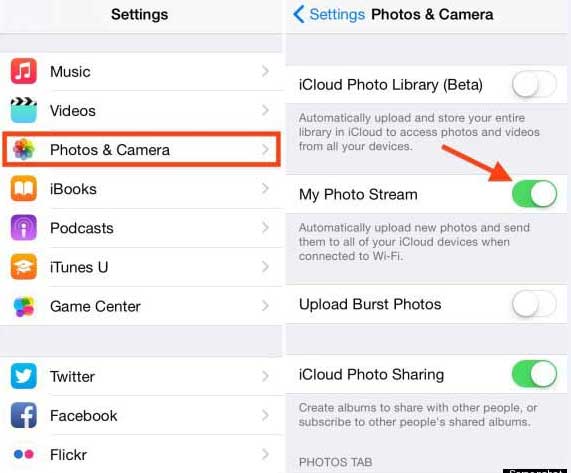
Pregunta 3 ¿Cómo compartir fotos de un iCloud a otro?
Dado que algunas personas pueden querer usar diferentes ID de Apple en dispositivos iPhone y iPad, es esencial saber cómo compartir fotos de un iCloud a otro. Con una computadora, podrás hacerlo fácilmente.
Paso 1: Cargue imágenes de iPhone en la configuración de iCloud.
Paso 2: Ve a icloud.com en un navegador, luego inicia sesión en el ID de Apple de tu iPhone. Selecciona Fotos y elige las imágenes que deseas transferir a un iPad, luego descárgalas a la computadora.
Paso 3: Cierra sesión en este ID de Apple y, a continuación, inicia sesión en el ID de Apple de tu iPad.
Paso 4: Elija Fotos y cargue las imágenes que descargó. Luego, las imágenes se almacenarán en otra ID de Apple.

Es posible que necesites:
Las 7 mejores formas de duplicar iPhone a iPad fácilmente [Último tutorial]
Cómo transferir música de iPhone a iPad [Las 6 formas]
¿Quieres sincronizar tus fotos con un nuevo dispositivo iOS sin iCloud? Este software de transferencia de fotos es la herramienta a utilizar. Puede transferir directamente sus fotos, videos y otros archivos multimedia entre sus dispositivos iOS con 1 clic. Es fácil de usar, sin necesidad de conocimientos técnicos. No hay pérdida de calidad durante la transmisión.
Además, puede usarlo para copiar contactos de su iPhone a un iPad y viceversa. Si tiene muchos datos para mover, lo ayudará a completar la tarea de manera eficiente. Convenientemente, este programa no necesita una red para transferir datos, ya que admite la transferencia USB.
Lo que puede hacer esta herramienta de transferencia de iOS :
* Escanee y enumere diferentes datos de iOS en la interfaz por categoría.
* Le permite verificar las categorías que desee y mover todos los datos a la vez.
* Admite fotos, películas, contactos, programas de televisión, música, etc.
* Admite dispositivos iOS y Android , como iPhone 14 Pro / 14/13 Pro / 13/12 Pro / 12/11 / XS / X / 8/7/6, iPad Air 2 / Air, iPad mini, iPad Pro, Samsung, HTC, ZTE, LG, Sony y más.
Descargue este software a continuación.
Una guía paso a paso para transferir fotos de iPhone a iPad de forma rápida y segura:
01Inicie el software de transferencia en la computadora después de descargarlo e instalarlo.
02Use cables USB para conectar sus dispositivos iPhone y iPad a la computadora y espere la detección. Luego, asegúrese de que el dispositivo iPhone esté en la sección Dispositivo de origen y el iPad en la sección Dispositivo de destino . De lo contrario, simplemente toque el botón Cambiar para cambiarlos.
03Elija la opción Fotos y toque el botón Comenzar a copiar . Espere un tiempo para que finalice el proceso. Asegúrese de que el teléfono esté conectado hasta que se complete la transferencia.

Ahora ya sabes qué hacer si no quieres sincronizar las fotos con el iPad. Con suerte, podrá detener la sincronización de datos entre dispositivos cuando lo desee. Además, el software de transferencia de fotos es una forma segura de transferir fotos de iPhone a un iPad. Cuando desee una migración directa, puede elegirla.
Artículos relacionados:
¿Cómo transferir fotos de iPhone a Android? [Resuelto]
Las 4 mejores formas fáciles de transferir música de iPhone a Android
¿Cómo transferir mensajes de texto de iPhone a Android? Las 4 mejores formas
[Solucionado] ¿Cómo transferir álbumes de fotos desde el iPhone 14 a la PC con facilidad?

 Transferencia de teléfono a teléfono
Transferencia de teléfono a teléfono
 ¿Cómo evito que las fotos de mi iPhone se sincronicen con mi iPad? (Fácil de resolver)
¿Cómo evito que las fotos de mi iPhone se sincronicen con mi iPad? (Fácil de resolver)





